Hp COMPAQ EVO W4000 CONVERTIBLE MINITOWER, COMPAQ EVO W6000, COMPAQ EVO D510 ULTRA-SLIM, COMPAQ EVO D310 MICROTOWER, COMPAQ EVO W8000 REFERENCE GUIDE [da]
...Page 1

b
Kom godt i gang
Evo Desktop-familien Evo-arbejdsstationfamilien
Dokumentets bestillingsnr.: 191077-085
Maj 2002
Dette hæfte skal hjælpe dig med opsætningen af den medfølgende
software. Desuden finder du grundlæggende fejlfindig, hvis der skulle
opstå problemer i forbindelse med første start.
Page 2
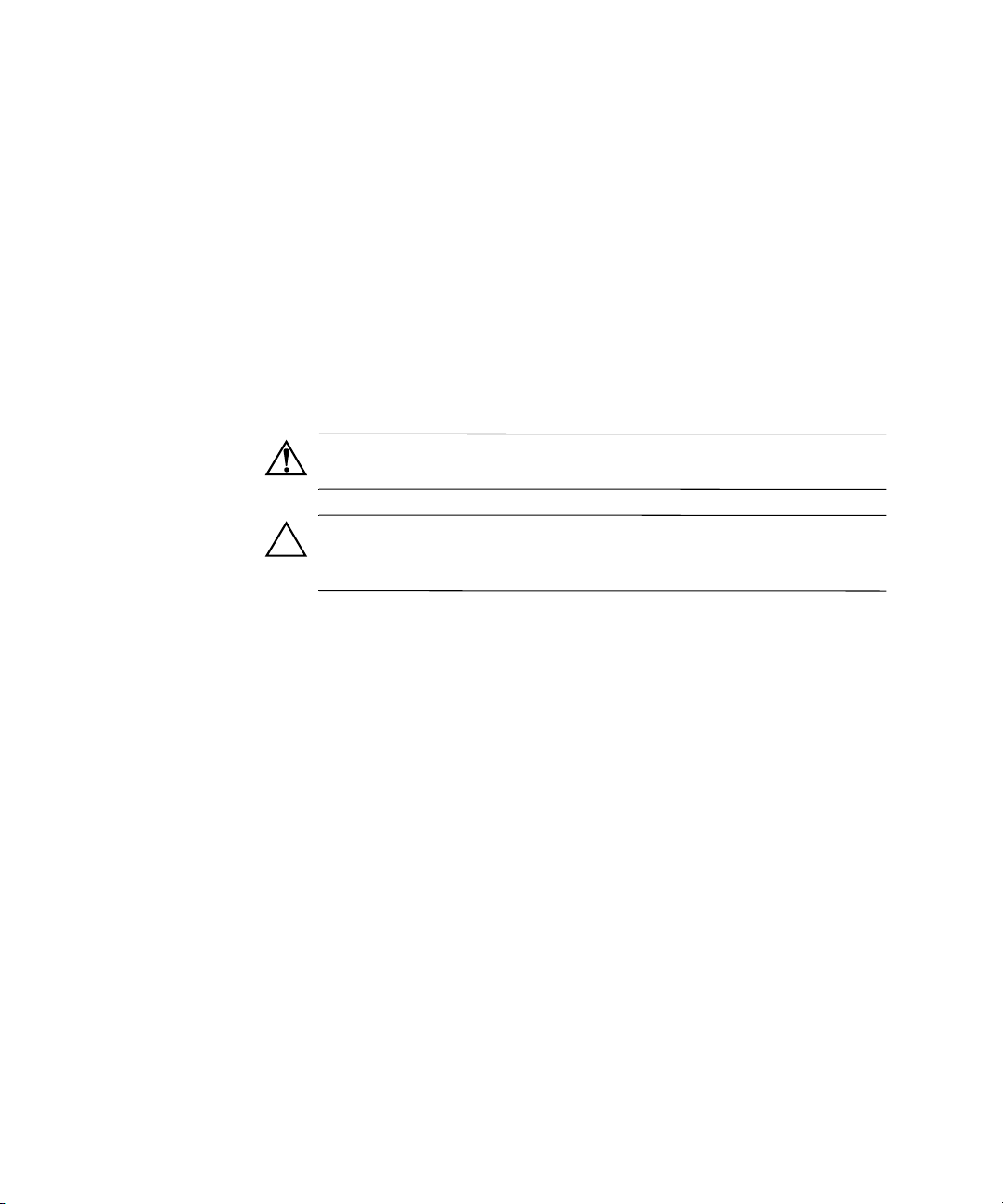
© 2002 Compaq Information Technologies Group, L.P.
Compaq, Compaqs logo og Evo er varemærker tilhørende Compaq Information
Technologies Group, L.P.
Microsoft, MS-DOS, Windows, Windows NT, Windows 2000 er varemærker
tilhørende Microsoft Corporation.
Intel, Pentium Intel Inside og Celeron er varemærker tilhørende Intel Corporation.
Alle andre produktnavne, der nævnes i dette dokument, kan være varemærker
for de respektive firmaer.
Compaq er ikke ansvarlig for tekniske og redaktionelle fejl eller udeladelser.
Oplysningerne i dette dokument leveres som de er og forefindes uden garanti
af nogen art og kan ændres uden forudgående varsel. Garantier for Compaq
produkter er anført i den erklæring om begrænset garanti, der følger med disse
produkter. Intet heri må fortolkes som værende en yderligere garanti.
ADVARSEL! Tekst, der er fremhævet på denne måde, betyder, at hvis
vejledningen ikke følges, kan det medføre personskade eller død.
FORSIGTIG: Tekst, der er fremhævet på denne måde, betyder, at hvis
de pågældende anvisninger ikke følges, kan det medføre beskadigelse
af udstyret eller tab af data.
Trykt i USA.
Kom godt i gang
Evo Desktop-familien
Evo-arbejdsstationfamilien
Femte udgave Maj 2002
Dokumentets bestillingsnr.: 191077-085
Page 3
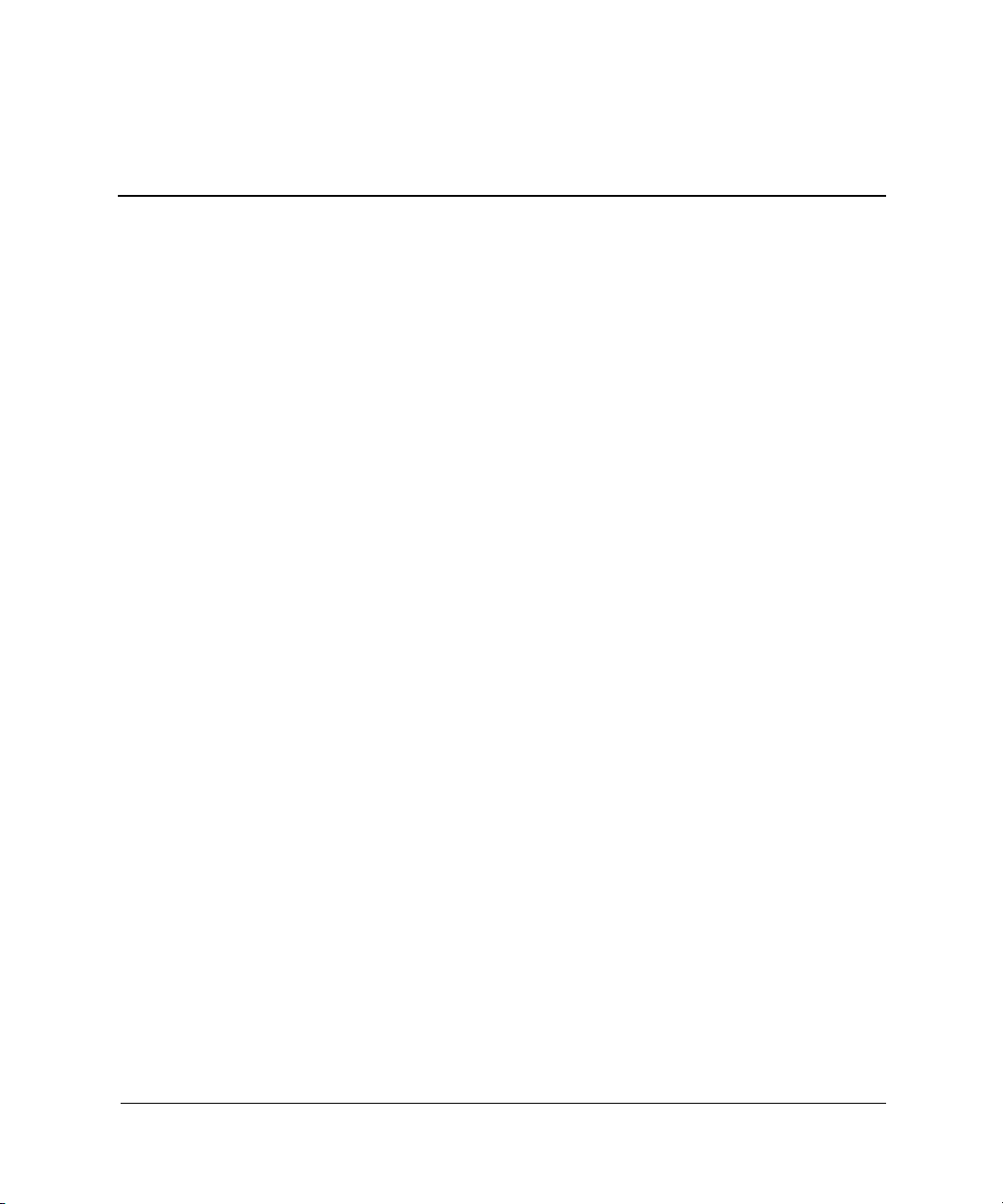
Indholdsfortegnelse
1 Softwareopsætning
Installation af operativsystemet. . . . . . . . . . . . . . . . . . . . . . . . . . . . . . . . . . . . . . . . . . . 1–1
Filformat . . . . . . . . . . . . . . . . . . . . . . . . . . . . . . . . . . . . . . . . . . . . . . . . . . . . . . . . . . . . 1–2
Konvertering til NTFS . . . . . . . . . . . . . . . . . . . . . . . . . . . . . . . . . . . . . . . . . . . . . . 1–2
Transaaktionslog . . . . . . . . . . . . . . . . . . . . . . . . . . . . . . . . . . . . . . . . . . . . . . . 1–2
Adgangskontrol . . . . . . . . . . . . . . . . . . . . . . . . . . . . . . . . . . . . . . . . . . . . . . . . 1–2
Ikonen NTFS Convert. . . . . . . . . . . . . . . . . . . . . . . . . . . . . . . . . . . . . . . . . . . . . . . 1–3
Installation og opgradering af enhedsdrivere . . . . . . . . . . . . . . . . . . . . . . . . . . . . . . . . 1–3
Tilpasning af skærm . . . . . . . . . . . . . . . . . . . . . . . . . . . . . . . . . . . . . . . . . . . . . . . . . . . 1–4
Slukning af computeren. . . . . . . . . . . . . . . . . . . . . . . . . . . . . . . . . . . . . . . . . . . . . . . . . 1–4
Beskyttelse af softwaren . . . . . . . . . . . . . . . . . . . . . . . . . . . . . . . . . . . . . . . . . . . . . . . . 1–5
Gendannelse af softwaren . . . . . . . . . . . . . . . . . . . . . . . . . . . . . . . . . . . . . . . . . . . . . . . 1–5
Brug af cd’en Compaq Documentation Library . . . . . . . . . . . . . . . . . . . . . . . . . . . . . . 1–5
Sådan får du hjælp. . . . . . . . . . . . . . . . . . . . . . . . . . . . . . . . . . . . . . . . . . . . . . . . . . . . . 1–5
2 Grundlæggende fejlfinding
Oversigt . . . . . . . . . . . . . . . . . . . . . . . . . . . . . . . . . . . . . . . . . . . . . . . . . . . . . . . . . . . . . 2–1
Nyttige tip . . . . . . . . . . . . . . . . . . . . . . . . . . . . . . . . . . . . . . . . . . . . . . . . . . . . . . . . . . . 2–2
Afhjælpning af generelle problemer . . . . . . . . . . . . . . . . . . . . . . . . . . . . . . . . . . . . . . . 2–3
Problemer med installation af hardware . . . . . . . . . . . . . . . . . . . . . . . . . . . . . . . . . . . . 2–7
Tastaturets lysdioder, frontpanelets lysdioder og hørbare alarmer for diagnosticering 2–8
Indeks
Kom godt i gang iii
Page 4
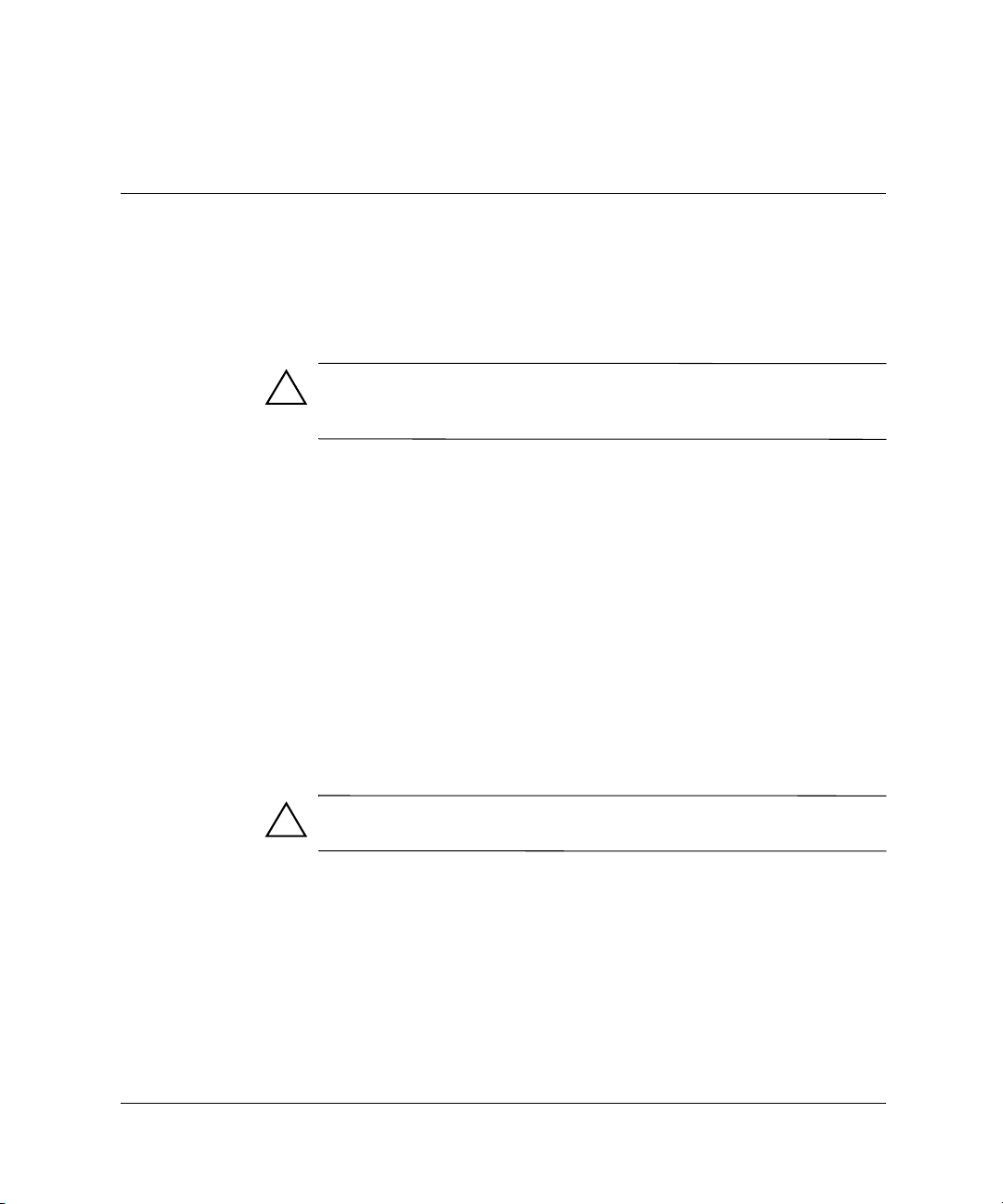
Softwareopsætning
Installation af operativsystemet
FORSIGTIG: Tilføj ikke hardwareenheder eller enheder fra tredjepart til
computeren, før operativsystemet er installeret. Dette kan forårsage fejl
og kan forhindre, at operativsystemet installeres korrekt.
Første gang, du tænder computeren, bliver du bedt om at vælge et
sprog for operativsystemet, og derefter bliver du bedt om at installere
operativsystemet. Der er muligvis mere end et operativsystem at
vælge imellem. Når du har valgt et operativsystem, skal det installeres
fuldstændigt. Læs og følg de instruktioner, der vises på skærmen, for
at udføre installationen.
Se hjemmesiden til support for at få yderligere support, hvis du vælger
at bruge et andet operativsystem end det, der fulgte med systemet.
■ Compaq Evo™ Desktop-pc’er
1
http://www.compaq.com/support/desktops/index.html
Compaq Evo-arbejdsstationer
■
http://www.compaq.com/support/workstations/index.html
FORSIGTIG: Sluk kun computeren under installationen af operativsystemet,
hvis du bliver bedt om det.
Compaq har forpligtet sig til at designe produkter, tjenester og
programmer, der er mere anvendelige og nem at få adgang til for
alle kunder. Produkter fra Compaq med Microsoft Windows XP
installeret på forhånd, eller som er parat til XP, er designet med
henblik på nem adgang. Disse produkter er testet sammen med
branchens førende AT-produkter (Assistive Technology) for at
sikre lige adgang – når som helst, hvor som helst og for alle.
Kom godt i gang 1–1
Page 5
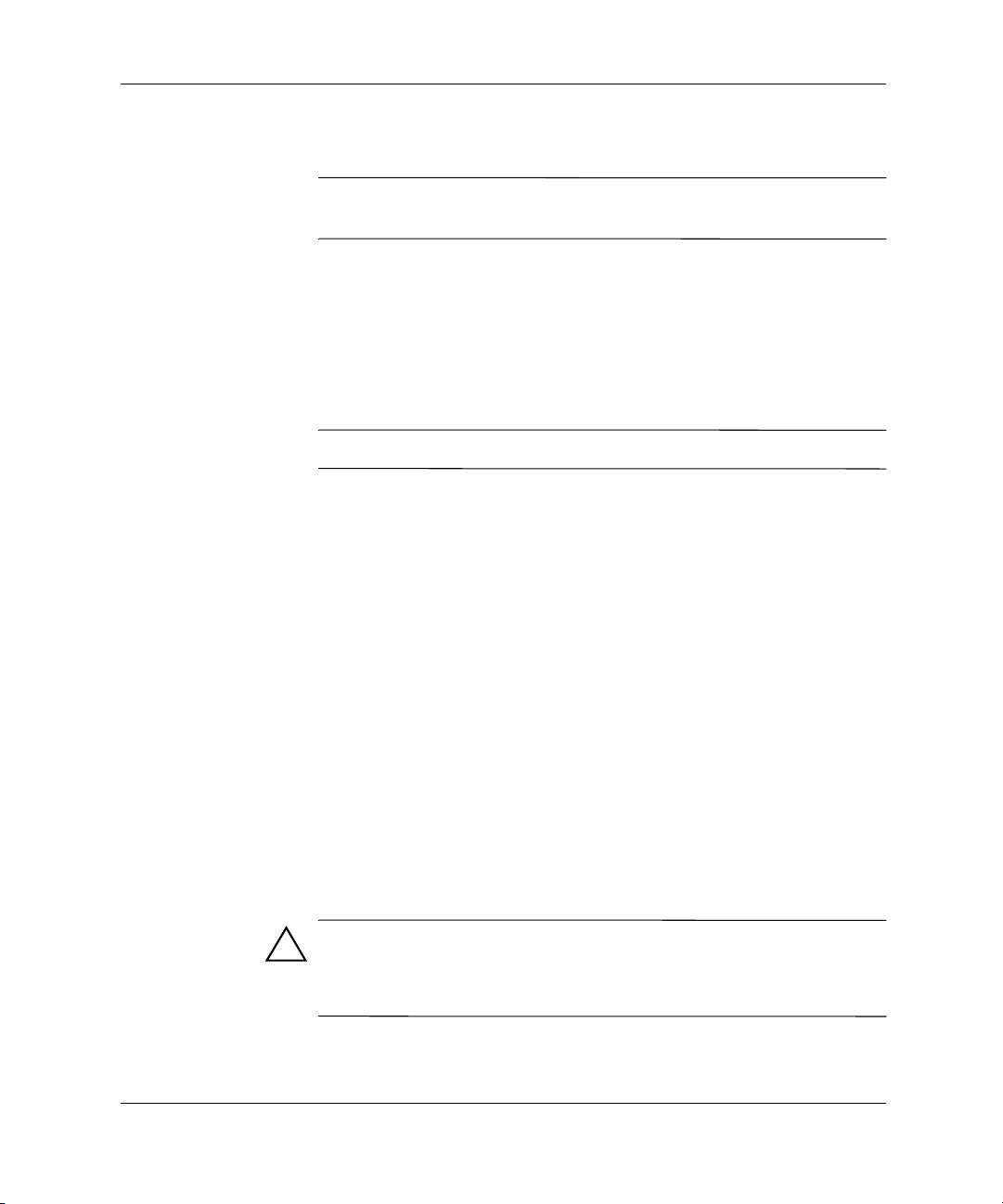
Softwareopsætning
Filformat
Afhængigt af systemet bliver du muligvis bedt om at vælge et filformat
✎
under den første opsætning af systemet.
Harddiske kan konfigureres til tre grundlæggende formater: FAT16
og FAT32 (til harddiskpartitioner under 8 GB) eller NTFS (til
harddiskpartitioner på op til 8 GB og derover) med visse variationer
afhængigt af operativsystemet og harddisksupporten. Åbn Denne
computer, højreklik på Lokal disk (
for at kontrollere, hvilket filformat der er tildelt harddisken
(fabriksindstillinger).
Microsoft Windows 98 understøtter udelukkende filformatet FAT32.
✎
Konvertering til NTFS
NTFS har følgende faciliteter:
■ Transaktionslog
C:), og vælg derefter Egenskaber
■ Adgangskontrol
Transaaktionslog
Transaktionsloggen bruges ved gendannelsen efter fejl på harddisken.
Adgangskontrol
Adgangskontrollen bruges til at tildele tilladelser, så du kan styre
adgangen til dine filer og mapper.
Afhængigt af harddiskens filformat vil hjælpeprogrammet NTFS
Convert muligvis være til rådighed til konvertering af dele af eller
hele drevpartitionen til NTFS-formatet.
FORSIGTIG: Du risikerer tab af data, hvis du forsøger at konvertere
drevet til NTFS ved hjælp af de metoder, der er beskrevet i dette afsnit.
Sikkerhedskopier alle data, der er gemt på harddisken, før du
konverterer drevet.
1–2 Kom godt i gang
Page 6
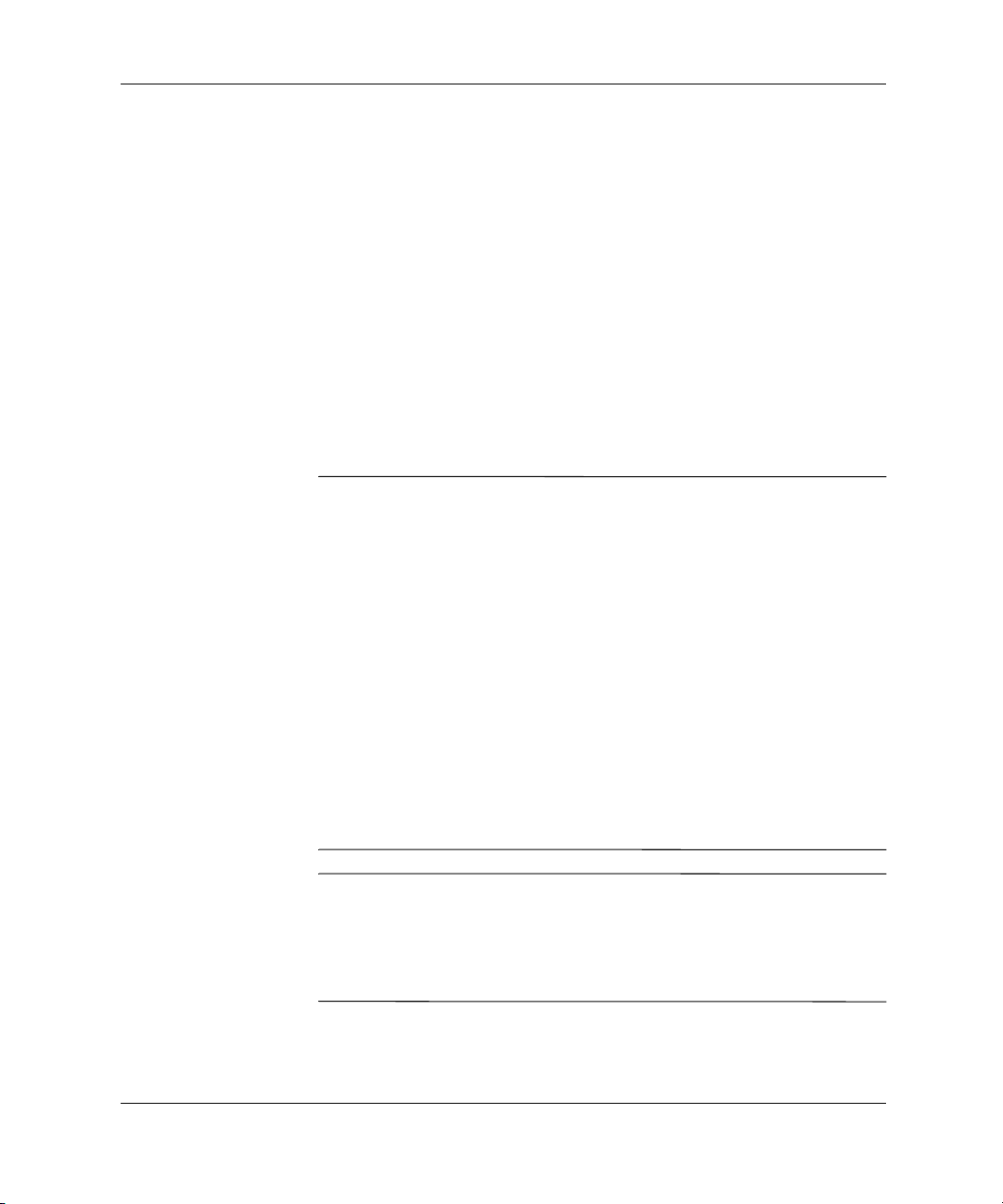
Ikonen NTFS Convert
Dobbeltklik på ikonen NTFS Convert, der er placeret på skrivebordet.
Læs og følg de instruktioner, der vises på skærmen for at ændre drevets
partitionering. Denne funktion er standard på udvalgte modeller.
Installation og opgradering af enhedsdrivere
Når du installerer ekstra harddiskenheder, efter operativsystemet er
installeret, skal du installere enhedsdriverne til den enhed, du
installerer.
Hvis du bliver bedt om I386-biblioteket, skal du erstatte stiangivelsen
C:\I386 eller bruge knappen Gennemse i dialogboksen for at finde
med
mappen I386. Derved dirigeres operativsystemet til de korrekte drivere.
Du kan hente de seneste supportprogrammer, herunder
✎
supportprogrammer til operativsystemet, på Compaqs hjemmeside på
http://www.compaq.com/support
Du kan desuden få adgang til den nyeste supportsoftware ved at
abonnere på Compaq Support CD Kit ved hjælp af bestillingssedlen
Support Software Management, som du finder på en af følgende
hjemmesider:
Softwareopsætning
http://www.compaq.com/support/files/workstations/us/purchase.html
http://www.compaq.com/support/files/desktops/us/purchase.html
Disse steder indeholder desuden oplysninger om, hvordan du bestiller
et abonnement.
Hvis systemet er udstyret med en optisk brænder, skal du installere det
✎
tilhørende program for at kunne skrive til drevet. Dobbeltklik på ikonen
Setup Compaq Software på skrivebordet, eller programstarteren, og
vælg Easy CD Creator og indstillingen Direct CD, når du bliver bedt
om det, hvis du installerer drivere.
Kom godt i gang 1–3
Page 7

Softwareopsætning
Tilpasning af skærm
Dobbeltklik på ikonen Skærm på Kontrolpanel for at ændre standardkonfigurationsindstillingerne for skærmen, f.eks. skærmopløsning,
farveindstillinger og skrifttypestørrelser. Du kan få flere oplysninger
om skærmdrivere og andre hjælpeprogrammer, som du kan bruge til
din grafikcontroller i dokumentationen til grafikcontrolleren.
Du kan hente de nyeste grafikdrivere på Compaqs hjemmeside på
✎
http://www.compaq.com/support.
Slukning af computeren
Klik på Luk computeren i menuen Start for at slukke computeren korrekt.
Computeren slukker automatisk.
Under Windows NT Workstation 4.0 fungerer afbryderknappen
altid som en afbryderknap. Hvis der imidlertid anvendes en
standardkonfiguration af Windows 98, Windows 2000 Professional,
Windows XP Professional eller Windows XP Home, slukkes der ikke
for strømmen, når der trykkes på denne knap, derimod aktiveres en
strømsparetilstand (kaldes også S3-tilstand). Denne standardkonfiguration
giver dig mulighed for hurtigt at lukke ned uden at lukke programmerne
og hurtigt at komme tilbage til samme driftstilstand uden tab af data.
Tryk på afbryderknappen, og hold den nede i fire sekunder for at
✎
slukke computeren manuelt.
FORSIGTIG: Tvinges computeren manuelt til at slukke, kan det medføre
tab af data.
Kør Computeropsætning for at omkonfigurere afbryderknappen, så
✎
den får en Til/Fra-funktion. Se opsætningsvejledningen (F10) for at
få en vejledning til computerens opsætningsprogram.
1–4 Kom godt i gang
Page 8

Softwareopsætning
Beskyttelse af softwaren
Sikkerhedskopier al systemsoftware, alle programmer og relaterede
filer, som er lagret på harddisken, for at forhindre tab eller beskadigelse
af softwaren. I dokumentationen til operativsystemet eller programmerne
til sikkerhedskopiering kan du finde anvisninger på, hvordan du tager
sikkerhedskopier af dine datafiler.
Gendannelse af softwaren
Compaqs Evo Desktop-computere og Evo-arbejdsstationer leveres
med en specifik Compaq Restore-cd, cd’en Compaq Operating
System og cd’en Microsoft Service Pack. Se den relevante cd, der
fulgte med computeren, for at få flere oplysninger om dette emne.
Cd’en Microsoft Service Pack findes muligvis på cd’en Compaq
✎
Operating System til udvalgte modeller.
Brug af cd’en Compaq Documentation Library
Se cd’en Compaq Documentation Library for at få yderligere
produktdokumentation. Sæt cd’en i cd-rom-drevet, og vælg det
dokument, som du vil læse, i menuen, der vises på skærmen.
Oversigten over dokumenterne vises på det sprog, der blev valgt
✎
under den oprindelige opsætning af systemet, eller som blev valgt
senere med International i Windows. Hvis indstillingerne i Internationale
indstillinger ikke passer til et af de sprog, der understøttes af cd’en,
vises menuerne og bøgerne på engelsk.
Sådan får du hjælp
Du kan få yderligere hjælp og andre oplysninger gennem Compaq
Technical Support-informationerne på
garantioplysningerne, der fulgte med computeren.
Kom godt i gang 1–5
http://www.compaq.com eller i
Page 9

Oversigt
2
Grundlæggende fejlfinding
Dette kapitel er kun beregnet til grundlæggende fejlfinding. A
comprehensive Vejleding til fejlfinding findes på cd’en Compaq
Documentation Library og på hjemmesiden på
http://www.compaq.com/support.
Du kan vælge at anskaffe en Compaq Quick Troubleshooting Guide
(bestillingsnummer 120205-002), der indeholder diagrammer, der er
nemme at følge, som fører dig gennem fejlfindingsprocessen. Denne
vejledning er skrevet til autoriserede Compaq serviceydere og indeholder
trin, der muligvis ligger ud over, hvad det kan forventes, at visse brugere
kan udføre. Forkert gennemførelse af visse af de processer, der er
beskrevet i denne vejledning, kan beskadige computeren og/eller
ugyldiggøre garantien. Kontakt din lokale autoriserede salgs- eller
servicekonsulent, inden du foretager en af de handlinger, der anbefales,
hvis du ikke er sikker på, at du kan udføre opgaven, eller hvis du ikke
vil risikere at produktgarantien ugyldiggøres.
Se hjemmesiden til support for at få yderligere support, hvis du vælger
at bruge et andet operativsystem end det, der fulgte med systemet.
■ Compaq Evo-desktop-computere og Compaq
Evo-arbejdsstationer
http://www.compaq.com/support/reference_library/selectproduct.asp
Se Gendannelse af softwaren i kapitel 1 for at få oplysninger om
softwareproblemer.
Kom godt i gang 2–1
Page 10

Grundlæggende fejlfinding
Nyttige tip
Hvis der opstår mindre problemer med computeren, skærmen eller
softwaren, skal du se i følgende liste over generelle løsningsforslag,
inden du foretager dig yderligere:
■ Kontrollér, at computeren og skærmen er tilsluttet en stikkontakt,
der virker.
■ Kontrollér, at computeren er tændt, og at den grønne lysdiode for
strøm lyser.
■ Kontrollér, at skærmen er tændt, og at den grønne lysdiode for
skærmen lyser.
■ Skru op for lysstyrken og kontrasten på skærmen, hvis skærmen
er for mørk.
■ Tryk på en tilfældig knap, og hold den nede. Hvis systemet
bipper, fungerer tastaturet korrekt.
■ Se alle kabelforbindelser efter for løse eller ukorrekte tilslutninger.
■ Rekonfigurér computeren efter installation af et udvidelseskort
eller andet tilbehør, der ikke er plug and play-enheder. Se
“Afhjælpning af problemer med installation af hardware” for at
få en vejledning.
■ Sørg for, at alle nødvendige enhedsdrivere er installeret. Hvis der
f.eks. er tilsluttet en printer, skal du også bruge en printerdriver.
■ Tag alle disketter ud af systemet, før du tænder det.
■ Hvis du har installeret et andet operativsystem end det, der var
installeret fra fabrikken, skal du kontrollere at det understøttes på
dette system.
■ Hvis der er installeret et AGP-kort i systemet (kun visse modeller),
skal skærmen være tilsluttet skærmstikket på AGP-kortet. Det
andet skærmstik er deaktiveret, og skærmen fungerer ikke, hvis
den tilsluttes dette stik.
FORSIGTIG: Når computeren er tilsluttet en stikkontakt, er der altid
spænding på systemkortet. Netledningen skal tages ud af stikkontakten,
inden computeren åbnes, for at forhindre beskadigelse af
komponenterne eller systemkortet.
2–2 Kom godt i gang
Page 11

Afhjælpning af generelle problemer
Du kan måske nemt selv løse de småproblemer, der er beskrevet i
dette afsnit. Hvis problemet fortsætter, og du ikke selv kan løse det,
eller hvis du ikke føler dig sikker på en handling, skal du kontakte en
autoriseret Compaq forhandler.
Afhjælpning af generelle problemer
Problem Årsag Løsning
Computeren kan
ikke tændes
Computeren er ikke
tilsluttet en ekstern
strømkilde.
Kablerne er ikke tilsluttet
en ekstern strømkilde.
Der er installeret et
beskadiget PCI- eller
ISA-kort.
Drevets strøm-, dataeller strømforsyningskabler
er muligvis ikke tilsluttet
korrekt.
Enhedens temperatur var
for høj. Ventilatoren kan
være blokeret.
Spændingsvælgeren bag
på computerens kabinet
står ikke på den korrekte
spænding (115 V eller
230 V) (nogle modeller).
Tilslut computeren til en ekstern
strømkilde.
Kontrollér, at kablerne mellem
computeren og den eksterne
strømkilde er tilsluttet korrekt, og
at der er strøm i kontakten.
Fjern eventuelle udvidelseskort,
der netop er installeret.
Sæt drevets strøm- og datakabler
i igen.
1. Enheden står for alt for varmt.
Lad den køle af.
2. Sørg for, at computerens
ventilationshuller ikke er blokeret,
og at den interne ventilator kører.
Kontakt en Compaq forhandler eller
serviceyder.
Vælg den korrekte spænding med
kontakten.
Grundlæggende fejlfinding
Kom godt i gang 2–3
Page 12

Grundlæggende fejlfinding
Afhjælpning af generelle problemer (Fortsættes)
Problem Årsag Løsning
Computeren synes låst
og slukker ikke, når der
trykkes på
afbryderknappen.
Computerens dato og
klokkeslæt er forkert.
Computeren slukker
automatisk, og
lysdioden for strøm:
1. Blinker rødt eller
gult fire gange pr.
sekund, ELLER
2. Blinker rødt eller
gult to gange med
ét sekunds
mellemrum
efterfulgt af to
sekunders pause,
ELLER
3. Blinker ikke.
Softwarestyringen af
afbryderknappen
fungerer ikke.
Batteriet til realtidsuret
skal muligvis skiftes.
Batteriet holder
cirka 3–5 år.
Enhedens temperatur var
for høj. Blæseren er
muligvis blokeret eller
roterer ikke, ELLER
kølekappen er ikke
monteret korrekt på
processoren.
Enhedens temperatur
blev for høj, fordi
dækpladen eller
adgangspanelet var
fjernet, mens computeren
var tændt.
Tryk på afbryderknappen, og hold
den nede i mindst fire sekunder,
indtil computeren slukker.
Nulstil først dato og klokkeslæt
under Kontrolpanel (computerens
opsætningsprogram kan også
bruges til at opdatere realtidsdato og
-klokkeslæt). Hvis problemet fortsætter,
skal du udskifte batteriet til realtidsuret.
Se Hardwarevejledning for at få en
vejledning i isætning af et nyt batteri,
eller kontakt en autoriseret Compaq
forhandler for at få udskiftet batteriet
til realtidsuret.
1. Enheden står for alt for varmt.
Lad den køle af.
2. Kontroller, at computerens
ventilationshuller ikke er blokerede,
og at de indvendige blæsere
kører (f.eks. strømforsyningens
blæser, kabinettets blæser
og/eller processorblæseren).
3. Kontroller, at kølekappen er
korrekt monteret.
Kontakt en Compaq forhandler
eller serviceyder.
Sæt dækpladen eller adgangspanelet
på igen, og lad computeren køle af,
før du tænder den.
2–4 Kom godt i gang
Page 13

Grundlæggende fejlfinding
Afhjælpning af generelle problemer (Fortsættes)
Problem Årsag Løsning
Computeren holder
jævnligt pause.
Computerens
dækplade eller
adgangspanel kan ikke
fjernes.
Ydelsen er nedsat. Processoren er varm. 1. Kontroller, at luftstrømmen til
Markøren kan ikke
flyttes ved hjælp af
piletasterne på
tastaturet.
Skærmen er sort. Skærmen er ikke tændt,
Netværksdriveren
indlæses,og der er ingen
netværksforbindelse.
Smart Cover-låsen, der
er på nogle computere,
er låst.
Ta st en Num Lock er
muligvis aktiveret.
og lysdioden for
skærmen lyser ikke.
Kabeltilslutningerne er
ikke korrekte.
Opret en netværksforbindelse,
eller brug programmet til opsætning
af computeren eller Windows
Enhedshåndtering til at deaktivere
netværkscontrolleren.
Lås Smart Cover-låsen op i
Computeropsætning (F10).
Du kan købe en Smart Cover
FailSafe-nøgle, der manuelt kan
deaktivere Smart Cover-låsen,
hos Compaq. Du skal have en
FailSafe-nøgle i tilfælde af, at
adgangskoden bliver væk, f.eks.
ved strømsvigt eller funktionsfejl.
computeren ikke er blokeret.
2. Kontroller, at blæserne er tilsluttet
og fungerer korrekt (visse
blæsere fungerer kun, når der er
behov for det).
3. Kontroller, at processorens
kølekappe er korrekt monteret.
Tryk på tasten Num Lock. Lysdioden
for Num Lock skal ikke lyse, hvis
du vil bruge piletasterne.
Tænd skærmen, og kontrollér, at
lysdioden lyser.
Kontroller forbindelsen mellem
skærmen og computeren og til den
elektriske stikkontakt.
Hvis der er installeret et AGP-kort,
skal skærmen tilsluttes AGP-kortet.
Kom godt i gang 2–5
Page 14

Grundlæggende fejlfinding
Afhjælpning af generelle problemer (Fortsættes)
Problem Årsag Løsning
Skærmen er sort.
(fortsat)
SCSI-harddiske
genkendes efter
installation, når de
kører under
Windows NT.
Computeren er standby. Tryk på afbryderen for at genoptage
fra standby.
System-ROM’en er ikke
korrekt, og systemet
kører i Failsafe Boot
Block-tilstand, hvilket
angives med et langt bip
Flash ROM’en igen ved hjælp af
en ROMPaq-diskette. Se i afsnittet
“Failsafe Boot Block ROM” i Desktop
Management Guide for at få flere
oplysninger.
og tre korte bip.
Funktionen til
energibesparelse
er aktiveret.
RGB-kontakten (Red,
Green, Blue) på
bagsiden af skærmen
er indstillet forkert.
Du bruger en skærm
med fast synkronisering,
og synkronisering er ikke
Tryk på en vilkårlig tast, eller klik
med museknappen, og skriv din
adgangskode, hvis den er angivet.
Indstil skærmens RGB-kontakt til
75 ohm, og hvis der er en
synkroniseringskontakt, skal du
indstille den til ekstern.
Sørg for, at skærmen kan acceptere
samme sweep-hastighed som
opløsningen.
mulig ved den valgte
opløsning.
VGA/BNC-kontakten er
ikke indstillet korrekt.
Der blev ikke installeret
SCSI-drivere på
systemet inden
installationen af
Windows NT.
Indstil kontakten, så den passe
til kabelforbindelsen.
Installér først SCSI-drivere, og
installér derefter Windows NT.
Besøg Compaqs hjemmeside på
http://www.compaq.com/support for at
hente SCSI-drivere til Compaq
systemet.
Du finder yderligere
oplysninger om installation af
SCSI-drivere i Appendiks E,
“Installation af SCSI-drivere til
Windows NT-installation” i
Vejledning til fejlfinding.
2–6 Kom godt i gang
Page 15

Problemer med installation af hardware
Det kan være nødvendigt at rekonfigurere computeren, når du
tilføjer eller fjerner hardware, som f.eks. et ekstra diskettedrev. Hvis
du installerer en plug and play-enhed, genkender Windows 98,
Windows 2000 og Windows XP Professional og Windows XP Home
automatisk enheden og konfigurerer computeren. Hvis du installerer
en enhed, der ikke understøtter plug and play, skal computeren
rekonfigureres, når den nye hardware er installeret. In I Windows 98,
Windows 2000, Windows XP Professional og Windows XP Home
skal du klikke på ikonen Tilføj ny hardware på Kontrolpanel og følge
vejledningen, der vises på skærmen. Du skal bruge hjælpeværktøjet,
der fulgte med hardwaren, til at rekonfigurere computeren under
Windows NT 4.0 efter installation af ny hardware.
Afhjælpning af problemer med installation af hardware
Problem Årsag Løsning
En ny enhed genkendes
ikke som en del af
systemet.
Kablerne i den nye
eksterne enhed er løse,
eller strømkablerne er
ikke tilsluttet en
strømkilde.
Afbryderknappen i den
nye eksterne enhed er
ikke tændt.
Du accepterede ikke
systemets anbefalinger
om at ændre
konfigurationen.
Sørg for, at alle kablerne sidder
korrekt, og at der ikke er ben i
kablet eller i stikket, som er bøjede.
Sluk computeren, tænd den
eksterne enhed, og tænd derefter
computeren for at integrere
enheden i systemet.
Genstart computeren, og følg
instruktionerne for at acceptere
ændringerne.
Grundlæggende fejlfinding
Kom godt i gang 2–7
Page 16

Grundlæggende fejlfinding
Tastaturets lysdioder, frontpanelets lysdioder og hørbare alarmer for diagnosticering
Tabellen i det følgende viser tastaturets og frontpanelets lysdiodekoder
tillige med hørbare alarmer, der kan forekomme under POST (Power
On Self Test), men som ikke nødvendigvis har en fejlkode eller
tekstmeddelelse tilknyttet. Se Vejledning til fejlfinding på cd’en
Compaq Documentation Library for at få flere oplysninger.
Hvis systemet har et USB-tastatur (Universal Serial Bus), udsendes
✎
der muligvis bipsekvenser for nogle af tastaturets lysdiodefejlkoder,
uden at tastaturets lysdioder blinker.
Tastaturets lysdioder, frontpanelets lysdioder og hørbare alarmer for
diagnosticering
Aktivitet Bip Mulig årsag Anbefalet handling
Hørbar 1l, 3k* Der er fejl i
system-ROM’en,
og systemet kører
i Failsafe Boot
Block-tilstand.
Blinkende
lysdiode for Caps
Lock på tastaturet
*l = lang, k = kort
1l, 2k* Grafikcontrolleren
mangler eller er
initialiseret forkert.
Flash ROM’en igen ved hjælp
af en ROMPaq-diskette. Se i
afsnittet om “Failsafe Boot
Block ROM” i Desktop
Management Guide.
1. Ryd CMOS.
2. Hvis der er tilføjet et
grafikkort, skal det fjernes
og sættes i igen.
3. Genisæt udvidelseskortet,
hvis det er til rådighed.
2–8 Kom godt i gang
Page 17

Grundlæggende fejlfinding
Tastaturets lysdioder, frontpanelets lysdioder og hørbare alarmer for
diagnosticering (Fortsættes)
Aktivitet Bip Mulig årsag Anbefalet handling
Blinkende
lysdiode for Num
Lock på tastaturet
(på visse
modeller).
1k, 2l* Der er ingen
systemhukommelse.
1. Kontrollér
hukommelsesmodulet
(se det relevante afsnit i
Hardwarevejledning).
2. Fjern
hukommelsesmodulet,
og sæt det i igen.
3. Se afsnittet om problemer
med hukommelsen i
denne vejledning.
FORSIGTIG: Visse modeller understøtter ECC-hukommelse og ikke-ECC-hukommelse.
Andre modeller understøtter kun ikke-ECC-hukommelse. Compaq understøtter ikke
en blanding af ECC- og ikke-ECC-hukommelse på systemer, der understøtter
ECC-hukommelse. Desuden starter systemet ikke operativsystemet.
Lysdioden for
Num Lock lyser
(tastatur).
Ingen Fejl på Boot Block. Flash ROM’en igen ved hjælp
af en ROMPaq-diskette. Se i
afsnittet om “Failsafe Boot
Block ROM” i Desktop
Management Guide.
Blinkende
lysdiode for Scroll
2l, 1k* Hardwarefejl i
systemkort inden grafik.
Udskift systemkortet.
Lock på tastaturet
(på udvalgte
modeller).
Den grønne
lysdiode for strøm
Ingen Computeren er i normal
pausetilstand.
Ingen
blinker
1x pr. sekund.
Den grønne
Ingen Computeren er tændt. Ingen
lysdiode for strøm
lyser.
*l = lang, k = kort
Kom godt i gang 2–9
Page 18

Grundlæggende fejlfinding
Tastaturets lysdioder, frontpanelets lysdioder og hørbare alarmer for
diagnosticering (Fortsættes)
Aktivitet Bip Mulig årsag Anbefalet handling
Den røde eller
gule lysdiode for
strøm blinker
hvert 2. sekund
(på visse
modeller).
Grønne lysdioden
for strøm og
harddisk blinker
grønt.
Ingen Overbelastning. 1. Skub afbryderknappen
ind. Lysdioden skal blive
grøn.
2. Afbryd strømmen til
computeren, vent
30 sekunder, og sæt
strøm til igen.
3. Afhjælp overbelastningen
af strømforsyningen ved at
fjerne tilbehøret et ad
gangen, indtil computeren
tænder.
4. Kontrollér, om
systemkortet er
beskadiget.
5. Udskift systemkortet.
6. Udskift strømforsyningen.
Ingen Der er et
udvidelseskort, som
ikke er placeret korrekt.
1. Fjern udvidelseskortet.
2. Tør stikket af.
3. Geninstallér
udvidelseskortet. Se i
Hardwarevejledning for
at få oplysninger
om fjernelse af
udvidelseskortet.
2–10 Kom godt i gang
Page 19

Grundlæggende fejlfinding
Tastaturets lysdioder, frontpanelets lysdioder og hørbare alarmer for
diagnosticering (Fortsættes)
Aktivitet Bip Mulig årsag Anbefalet handling
Den gule eller
grønne lysdiode
for strøm blinker
hvert sekund (på
udvalgte
modeller).
Den røde eller
gule lysdiode for
strøm lyser.
Den røde eller
gule lysdiode for
strøm:
1. Blinker fire
gange i
sekundet,
ELLER
2. Blinker to
gange med
ét sekunds
mellemrum
efterfulgt af
to sekunders
pause, ELLER
3. Blinker ikke.
Ingen Fejl i
systemhukommelsen.
Ingen Processoren sidder ikke
korrekt.
Ingen Computeren er
overophedet.
1. Kontrollér
hukommelsesmodulet
(se det relevante afsnit
i Hardwarevejledning).
2. Fjer n hukommelsesmodulet,
og sæt det i igen.
3. Se afsnittet om “Problemer
med hukommelsen” i
Vejledning til fejlfinding.
Installér processoren
i systemkortet igen.
1. Installér computerens
dækplade eller
adgangspanel, hvis det
er nødvendigt.
2. Sørg for, at computerens
ventilationshuller ikke er
blokeret, og at den interne
ventilator kører.
Kom godt i gang 2–11
Page 20

Indeks
B
Batteri
Realtidsur
2–4
C
Computer
Holder pause
2–5
D
Dato- og klokkeslætvisning 2–4
K
Kabelforbindelser, kontrol af 2–2
L
Lysdioder 2–4
Blinkende Caps Lock
Blinkende Num Lock
2–8
2–9
Blinkende Scroll Lock
Blinkende strøm
Blinkende strøm og harddisk
2–10, 2–11
P
Plug and Play-enhed 2–7
Problemer
Installere hardware
Løse mindre
Mindre
2–2
2–7
2–3
S
Skærmen er sort 2–5, 2–6
T
Tastatur 2–2
2–9
2–10
Kom godt i gang Indeks–1
